Uanset om du er ny til Amazon S3 eller en erfaren bruger, kan det nogle gange virke som en udfordring at downloade en hel mappe eller bucket fra AWS S3. I denne artikel vil vi forklare, hvad mapper og buckets er, og dele en bekvem måde at downloade indhold fra dem, så du kan strømline din arbejdsgang.
Hvad er forskellen mellem Bucket og Folder i AWS S3?
Amazon Simple Storage Service, eller Amazon S3, er ikke som de fleste filsystemer. Det har ikke den almindelige “directory -> sub-directory -> files” hierarkiske struktur. I stedet bruger det “buckets” og “objects” og organiserer dem i en flad struktur. Det tillader dog, at du kan gruppere objekter eller filer ved at give dem et fælles præfiks for at gøre det lettere for dig at forstå systemet.
Objekter gemmes inde i en “bucket.” Der er ingen grænse for, hvor mange objekter du kan uploade i den, og du kan have op til i alt 100 buckets i en enkelt konto.
Den største forskel mellem en mappe og en bucket er, at førstnævnte ikke rigtig eksisterer i AWS S3-systemet. Alle filer i en bucket kan grupperes ved at indtaste skråstreger (“/”) i deres navne. Dette giver dog kun udseendet af et hierarki, så du nemt kan organisere objekter ved at bruge mapper.
Buckets, derimod, er det, der indeholder objekter eller filer.
2 Metoder til at Administrere S3 Buckets
Der er to måder at downloade eller uploade filer til en S3-bucket:
- AWS Command-Line Interface (CLI) – Den officielle måde at uploade filer til en bucket på er at bruge enten Amazon S3-konsollen eller AWS CLI. Den første har en størrelsesbegrænsning på 160 GB, og den sidste kan være en smule kompleks, især hvis du ikke er fortrolig med kommandolinjegrænseflader. AWS CLI lader dig også downloade en mappe, men igen, mange brugere vil finde det kompliceret.
Du kan lære mere om AWS CLI på Amazons officielle side. Hvis du nyder en god udfordring, så følg denne tutorial om, hvordan man uploader filer via AWS CLI, eller læs denne nyttige Stack Overflow-guide. - Et Tredjepartsprogram – En lettere måde at downloade en hel mappe fra S3 er at bruge et tredjepartsapp kaldet Commander One. Det vil hjælpe dig med at forbinde til Amazon S3 samt cloudlagertjenester og fjernservere som FTP og SFTP.
Bedste måde at downloade Amazon S3 Bucket på macOS
Commander One er meget mere end bare en filhåndtering – det er en S3-browser til Mac, der gør det ekstremt nemt at uploade og downloade alle filer fra en S3-mappe eller buckets i din AWS-konto. Dens brugervenlige grænseflade eliminerer behovet for at lære og huske kommandoer. Desuden giver det dig mulighed for at få adgang til specifikke S3-buckets og nemt administrere alle dine online filer, mapper og arkiver, som om de er lagret på din lokale drev.
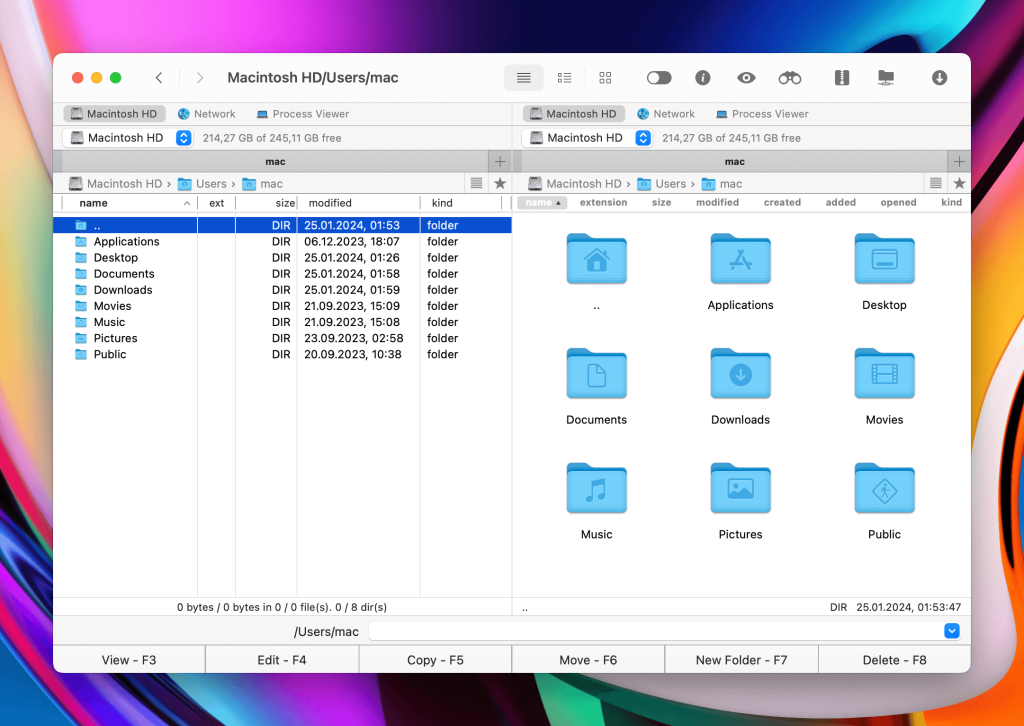
Ikke kun kan du downloade en mappe fra en S3 bucket, men der er mange andre ting, der er mulige med Commander One. Her er nogle af de måder, du kan interagere med mapper i Commander One:
- Kopiere filer mellem flere S3 buckets eller konti.
- Upload eller download en AWS S3 bucket til en computer.
- Flyt dine filer fra S3 til FTP/SFTP/FTPS og WebDAV servere, og omvendt.
- Flyt dem fra S3 til Google Drive, Dropbox, OneDrive, BackBlaze B2, Box, OpenStack Swift, Mega, Pcloud, og omvendt.
Det er ikke alt. Her er et par flere ting, du kan gøre i Commander One:
- Upload filer af store størrelser til S3.
- Upload filer i batches.
- Arbejd med arkivfiler ved hjælp af Commander One. Understøttede formater inkluderer .zip, .rar, .apk, .war, og mere.
- Gennemse og interagere med filer i en S3 bucket uden at downloade dem til din computer.
Hvordan man downloader en mappe fra S3 ved hjælp af Commander One
Commander One er den nemmeste måde at downloade en mappe fra S3. Tror du os ikke? Her er en trin-for-trin guide, der viser dig, hvor simpel processen er:
Først skal du gå til Amazon-siden og logge ind med dine oplysninger.
Download Commander One på din Mac.
Gå til “Forbindelser” manageren i appen.
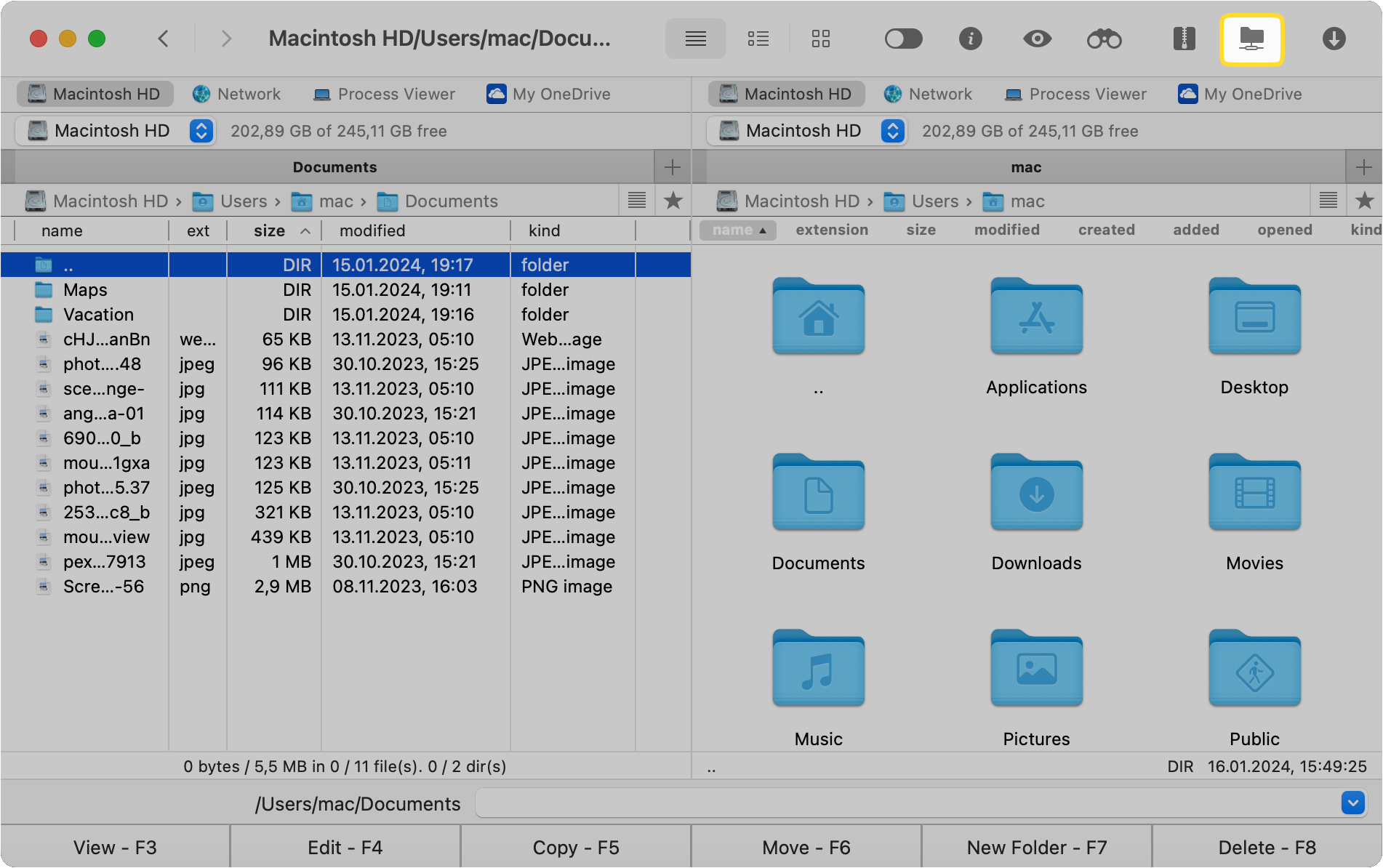
Klik på Amazon S3.
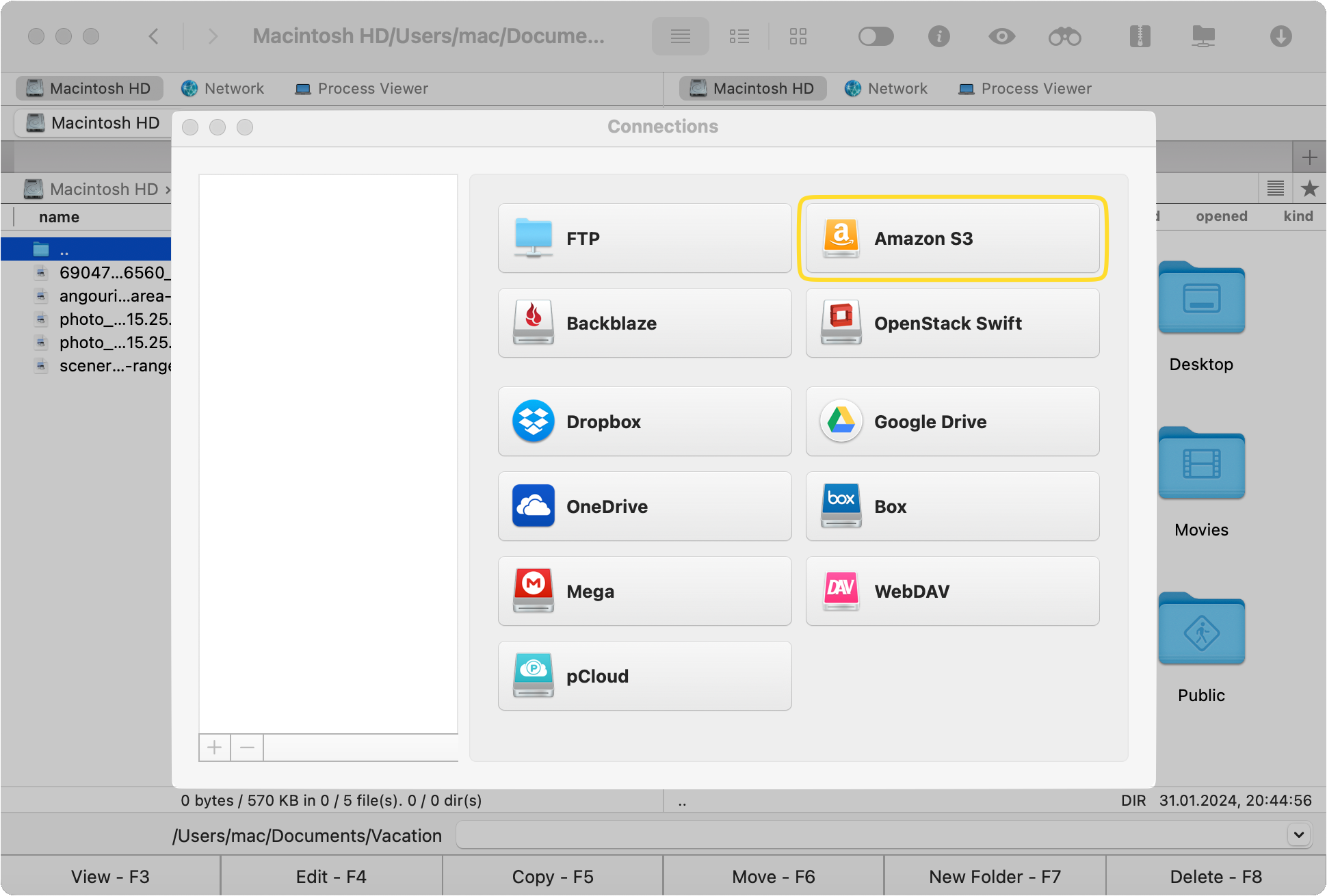
Indtast dine legitimationsoplysninger, dvs. din Access Key og Secret Key. Begge disse blev tildelt til dig, da du blev registreret på AWS.
Klik på Forbind for at tilføje din AWS S3-konto som et lokalt drev.
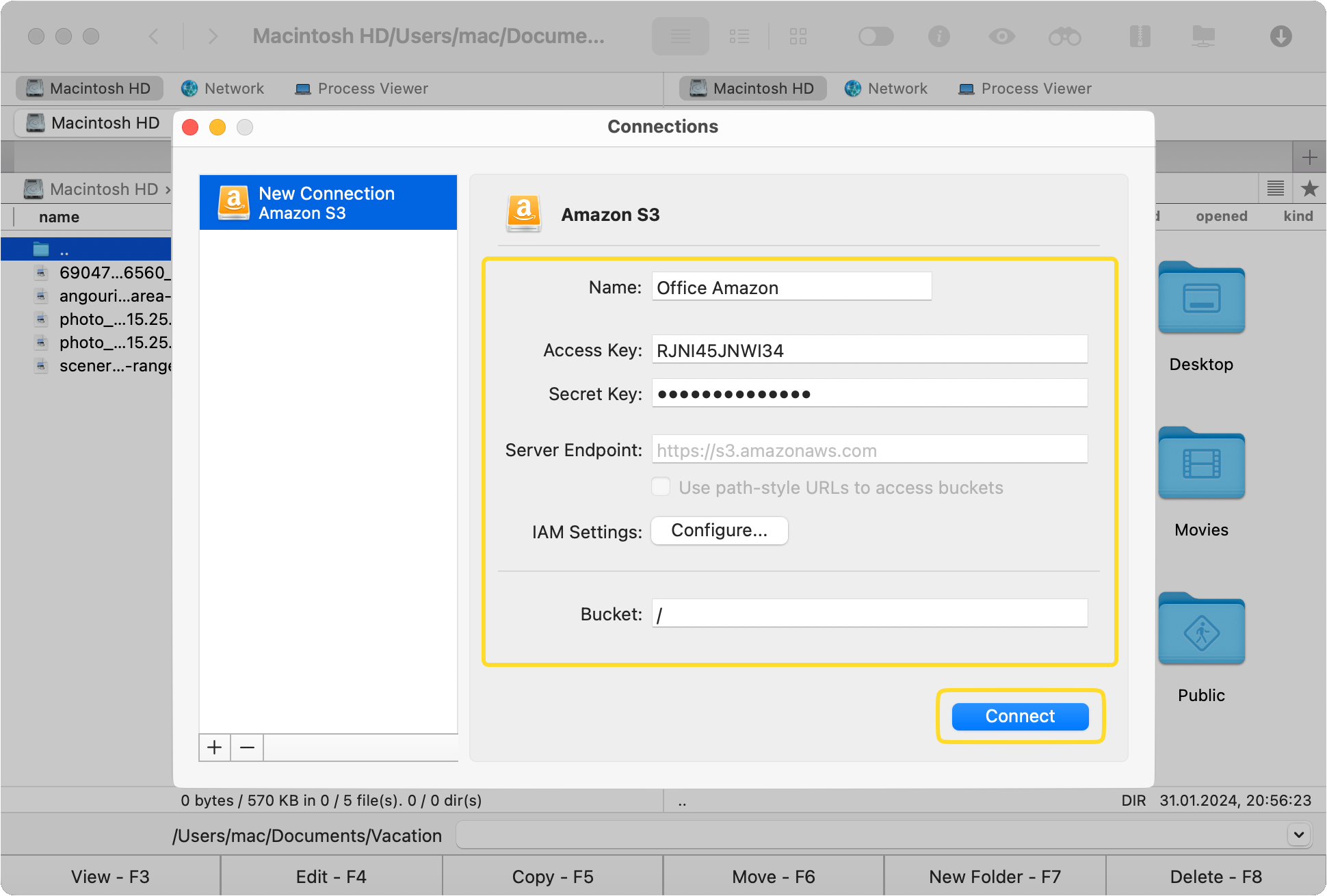
Nu er du klar til at interagere med indholdet af S3-bøtten. Du kan downloade og administrere dem ved hjælp af muligheder som genvejstaster, træk-og-slip, kopiere og indsætte og mere.
Når du downloader filer fra Amazon S3 bucket, vil et lille vindue dukke op og vise dig den igangværende fremgang.
Sådan uploader du filer til AWS S3 fra FTP/SFTP-server
Commander One er en alsidig app. Udover at downloade filer og data fra en AWS S3 bucket, kan du også bruge den til at overføre en fil fra S3 til FTP-server. Når du har monteret FTP-serveren og din S3-konto som lokale drev, kan du flytte filer mellem dem som du ville på ethvert lokalt drev.
Ofte Stillede Spørgsmål
Ved brug af Commander One er 5 TB den maksimale størrelse på en fil, du kan uploade til en Amazon S3 bucket. Husk dog, at S3-konsollen har en grænse på 160 GB. For at omgå denne grænse kan du bruge Amazon CLI, men det er ikke den mest brugervenlige metode. Derfor anbefaler vi at bruge Commander One, da det let vil lade dig uploade og downloade en hel S3 bucket.
Ja, Commander One giver dig mulighed for at overføre filer mellem forskellige Amazon S3-konti og buckets. Faktisk kan du også flytte dine filer fra S3 til cloudlager-tjenester som Google Drive og OneDrive, samt fjernservere som FTP og SFTP.